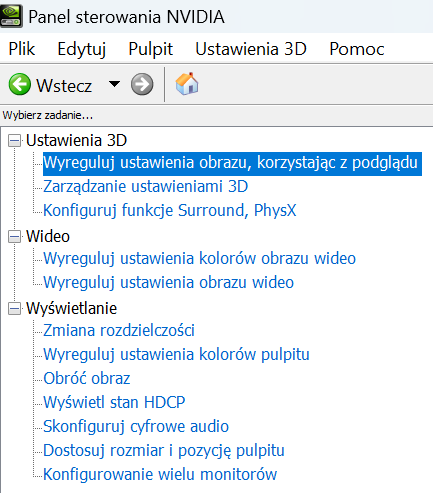-
Postów
278 -
Wpisy
400 -
Czas online
5d 15h 1m 46s -
Dołączył
-
Ostatnia wizyta
-
Wygrane w rankingu
58
Treść opublikowana przez Mucek
-
Warcraft Mod - CS2 Modyfikacja Warcrafta o otwartym kodzie źródłowym do CS2 zawierająca pełnoprawny system RPG, zainspirowana pierwszym przykładowym pluginem Warcraft autorstwa Roflmuffina. ⚔️ Opis Umiejętności ⚔️ Barbarzyńca Carnage: Zwiększa obrażenia zadawane strzelbami. Battle-Hardened: Zwiększa twoje zdrowie o 20/40/60/80/100. Throwing Axe: Szansa na rzucenie wybuchającym toporem podczas strzelania. Bloodlust: Zapewnia nieskończoną amunicję, prędkość ruchu i regenerację zdrowia. Mag Fireball: Nasyca koktajle Mołotowa magią ognia, powodując ogromną eksplozję przy uderzeniu. Ice Beam: Szansa na zamrożenie wrogów w miejscu. Mana Shield: Pasywna magiczna tarcza, która regeneruje pancerz w czasie. Teleport: Gdy naciśniesz klawisz swojej superumiejętności, teleportujesz się do miejsca, w które celujesz. Nekromanta Life Drain: Wykorzystaj czarną magię, aby wysysać zdrowie od wrogów i przywracać własną witalność. Poison Cloud: Nasyca granaty dymne silnymi toksynami, zadając obrażenia wrogom w czasie. Splintered Soul: szansa na oszukanie śmierci z ułamkiem witalności. Raise Dead: wskrześ potężne nieumarłe sługi, aby walczyły u twego boku. Paladyn Healing Aura: emituj aurę, która stopniowo leczy pobliskich sojuszników z czasem. Holy Shield: otaczaj się ochronną barierą, która pochłania nadchodzące obrażenia. Smite: nasycaj swoje ataki boską energią, potencjalnie pozbawiając wroga pancerza. Divine Resurrection: natychmiast wskrzesza losowego poległego sojusznika. Ranger Light Footed: zwinnie wykonaj skok w powietrzu, naciskając skok. Ensnare Trap: załóż pułapkę, rzucając przynętę. Marksman: dodatkowe obrażenia za pomocą broni z lunetą. Arrowstorm: przywołaj śmiercionośną salwę strzał, używając ostatecznego klucza. Rogue Stealth: stań się częściowo niewidzialny na 1/2/3/4/5 sekund, zabijając kogoś. Sneak Attack: Kiedy uderzysz wroga w plecy, zadajesz dodatkowe 5/10/15/20/25 obrażeń. Blade Dance: Zwiększa prędkość ruchu i obrażenia zadawane nożami. Smokebomb: Kiedy jesteś bliski śmierci, automatycznie upuścisz bombę dymną, co pozwoli ci oszukać śmierć. Shapeshifter Adaptive Disguise: Szansa na pojawienie się z przebraniem wroga, ujawnionym podczas ataku. Doppelganger: Stwórz tymczasowego nieożywionego klona siebie, używając granatu-przynęty. Imposter Syndrome: Szansa na otrzymanie powiadomienia o ujawnieniu przez wrogów na radarze. Morphling: Przekształć się w niepozorny przedmiot. 💽 Instalacja 💽 💡WAŻNE - Przed instalacją pluginu, na serwerze musi być wgrany MetaMod oraz CounterStrikeSharp, by móc dodać plugin do serwera. 💽Instalacja Pluginu: Wypakuj pobraną zawartość, Wypakowaną zawartość, czyli folder "WarcraftPlugin" przenieś do folderu "addons/counterstrikesharp/plugins", 💽Instalacja Necromancer's Ultimate: Pobierz MultiAddonManager i zainstaluj plugin, Przejdź do folderu "cfg/multiaddonmanager", edytuj plik o nazwie "multiaddonmanager.cfg", Dodaj ID przedmiotu z WorkShop czyli "3168265293" w pliku "multiaddonmanager.cfg", do ścieżki o nazwie "mm_extra_addons". Przykład - Dodawanie ID przedmiotu z WorkShop mm_extra_addons "3168265293" ⚙️ Ustawienia ⚙️ Upewnij się, że konfiguracja Twojego serwera obejmuje te ustawienia mp_autoteambalance 0 mp_limitteams 0 Na sam koniec dodaj plik "botprofile.vpk" do "game/csgo/overrides". Dodaj następujący wiersz w "gameinfo.gi" pod wierszem metamod. Game csgo/overrides/botprofile.vpk Zapisz i gotowe! 📥POBIERZ📥 Źródło: github.com
-
MultiAddonManager - CS2 Wtyczka MetaMod umożliwiająca jednoczesne korzystanie z wielu dodatków warsztatowych i umożliwienie klientom ich pobrania. 💽 Instalacja 💽 💡WAŻNE - Przed instalacją pluginu, na serwerze musi być wgrany MetaMod, by móc dodać plugin do serwera. 💽Instalacja Pluginu: Wypakuj pobraną zawartość, Wypakowaną zawartość, czyli folder "addons" i "cfg" przenieś do folderu "game/csgo", Zrestartuj serwer i gotowe. 🛠️ Dodawanie przedmiotów z workshop 🛠️ Jak dodać przedmiot z workshop? 📒Instrukcja: Przejdź do folderu "cfg/multiaddonmanager", Edytuj plik o nazwie "multiaddonmanager.cfg", Przejdź do zawartości pliku i wypełnij. 🗒️Zawartość pliku: mm_extra_addons "ID" // W tym miejscu dodajemy ID przedmiotu z workshopu, jeśli chcemy ich dodać kilka to rozdzielamy je przecinkami (np. "3090239773,3070231528"). mm_extra_addons_timeout 10 // Jak długo klienci będą musieli czekać na przekroczenie limitu czasu między połączeniami dla dodatkowych dodatków. mm_addon_mount_download 0 // Czy pobrać dodatek po zamontowaniu, nawet jeśli jest zainstalowany. ⚠️WAŻNE - Pamiętaj aby w miejscu mm_extra_addons "ID" podać ID przedmiotu z workshop, jeśli chcemy ich dodać kilka to rozdzielamy je przecinkami (np. "3090239773,3070231528"). Zapisz i gotowe! 🌐 Przydatne linki 🌐 Jak dodać muzykę do Workshop na Steam? [Plugin] RoundEndSound - CS2 📥POBIERZ 📥 Źródło: github.com
-
Poszukiwany ADMINISTRATOR Witam, tak jak w temacie poszukujemy osoby chętnej do pomocy przy prowadzeniu forum CS2MOD.pl, na pozycji Administrator. Wymagania i obowiązki będą opisane poniżej, prosimy aby swoje zgłoszenia zgłaszać w tym temacie. ⚠️ Proszę stosować się do poniżej dodanego wzoru ⚠️ ⏳Wymagania: Ukończone minimum 18 lat, Znajomość "CounterStrikeSharp", Znajomość "metamod", Umiejętność pisania i zakładania nowych tematów, Znajomość ortograficzna. 📚Obowiązki: Pomoc w prowadzeniu forum, Pisanie nowych tematów typu "Pluginy, Poradniki, Informacje Ogólne", Pomaganie innym użytkownikom, Przenoszenie tematów do odpowiednich działów, Poprawianie treści tematu oraz tytułów, Karanie użytkowników za nie przestrzeganie regulaminu, Być aktywnym na forum. 🗃️Wzór: Imię: Wiek: Ile dziennie możesz poświęcić czasu na forum: Znajomość ortografii i interpunkcji: Znajomość IPS [0/5]: Znajomość CSSHARP[0/5]: Znajomość METAMOD[0/5]: Dlaczego ty?: Zapoznałeś się z wymaganiami?: Zapraszamy!
-
- 2
-

-
K4-Systems - CS2 K4-Systems to plugin, który wzbogaca serwer o funkcje takie jak śledzenie czasu gry, rejestry statystyczne i rangi graczy. Ponadto zawiera funkcje VIP i polecenia administratora dla dodatkowej funkcjonalności. 💽 Instalacja 💽 💡WAŻNE - Przed instalacją pluginu, na serwerze musi być wgrany MetaMod oraz CounterStrikeSharp, by móc dodać plugin do serwera. 💽Instalacja: Wypakuj pobraną zawartość, Wypakowaną zawartość, czyli z folderu "K4-System" przenieś foldery "plugins" i "shared" do folderu "addons/counterstrikesharp", Zrestartuj serwer i przejdź do konfiguracji. ⚙️Konfiguracja Pluginu⚙️ Pamiętaj, że plik konfiguracyjny "K4-System.json" znajduje się w katalogu "addons/counterstrikesharp/configs/plugins/K4-System". ⚙️Konfiguracja: Zaloguj się na swój serwer FTP, Przejdź do katalogu "addons/counterstrikesharp/configs/plugins/K4-System", Znajdź plik "K4-System.json" i go edytuj, 🪛 Ustawienia 🪛 Poniżej znajdują się ustawienia i zawartość pliku konfiguracyjnego. { "general-settings": { "load-messages": true, "spawn-message": true, "module_ranks": true, "module_stats": true, "module_times": true, "module_utils": true, "lvl-ranks-table": false, "ffa-mode": false, "expensive-command-cooldown": 3, "table-purge-days": 30, "admin-settings": [ { "permission": "@myplugin/owner-permission", "listcolor": "red", "clantag": "[Owner]" }, { "permission": "#myplugin/admin-group", "listcolor": "lightblue", "clantag": "[Admin]" } ] }, "command-settings": { "rank-commands": [ "rank", "myrank" ], "top-commands": [ "top", "ranktop", "toplist" ], "resetmyrank-commands": [ "resetmydata" ], "ranks-commands": [ "ranks", "ranklist" ], "stat-commands": [ "stats", "mystats", "stat", "mystat", "statistic", "statistics" ], "time-commands": [ "time", "mytime", "playtime" ], "admin-list-commands": [ "admins", "listadmins" ] }, "database-settings": { "host": "localhost", "username": "root", "database": "database", "password": "password", "port": 3306, "sslmode": "none", "table-prefix": "", "lvlranks-table-name": "lvl_base" }, "statistic-settings": { "stats-for-bots": false, "warmup-stats": false, "minimum-players": 4 }, "util-settings": { "admin-list-enable": true, "connect-message-enable": true, "disconnect-message-enable": true }, "rank-settings": { "rank-based-team-balance": false, "rank-based-team-balance-max-difference": 200, "display-toplist-placement": true, "display-toplist-placement-max": 10, "display-toplist-placement-tag": "Top{placement} |", "killstreak-reset-on-round-end": false, "start-points": 0, "country-tag-before-rank": false, "playername-in-kill-messages": false, "points-for-bots": false, "warmup-points": false, "round-end-points": false, "minimum-players": 4, "scoreboard-clantags": true, "scoreboard-score-sync": false, "vip-multiplier": 1.25, "dynamic-death-points": true, "dynamic-death-points-max-multiplier": 3, "dynamic-death-points-min-multiplier": 0.5 }, "point-settings": { "death": -5, "kill": 8, "headshot": 5, "penetrated": 3, "noscope": 15, "thrusmoke": 15, "blind-kill": 5, "team-kill": -10, "suicide": -5, "assist": 5, "assist-flash": 7, "round-win": 5, "round-lose": -2, "mvp": 10, "bomb-drop": -2, "bomb-pickup": 2, "bomb-defuse": 10, "bomb-defuse-others": 3, "bomb-plant": 10, "bomb-explode": 10, "hostage-hurt": -2, "hostage-kill": 20, "hostage-rescue": 15, "hostage-rescueall": 10, "long-distance-kill": 8, "long-distance": 30, "seconds-between-kills": 0, "double-kill": 5, "triple-kill": 10, "domination": 15, "rampage": 20, "mega-kill": 25, "ownage": 30, "ultra-kill": 35, "killing-spree": 40, "monster-kill": 45, "unstoppable": 50, "godlike": 60, "grenade-kill": 30, "inferno-kill": 30, "impact-kill": 100, "taser-kill": 20, "knife-kill": 15, "playtime-points": 10, "playtime-minutes": 5, "playtime-reward-afk": false }, "ConfigVersion": 13 } Wypełnianie danych MySQL Poniżej znajduje się opis i zawartość jak wypełnić dane do bazy MySQL w pliku "K4-System.json". "database-settings": { "host": "localhost", // Wpisz tutaj nazwe hosta lub IP bazy danychy "username": "root", // Wpisz tutaj nazwe użtkownia bazy danychy "database": "database", // Wpisz tutaj nazwe bazy danychy "password": "password", // Wpisz tutaj hasło do bazy danych "port": 3306, "sslmode": "none", "table-prefix": "", "lvlranks-table-name": "lvl_base" 📥Pobierz📥 Źródło: github.com
-
- 1
-

-
W tym temacie dowiesz się, informacji na temat zmian, aktualizacji i stanu silnika CounterStrikeSharp. 💽 Aktualizacja v249: Co w aktualizacji... feat: update game events (adds `bullet_damage` event) 💽 Aktualizacja v250: Co w aktualizacji... chore(deps): bump libraries/hl2sdk-cs2 from 4b31db7 to a5d9f80 (#522) 💽 Aktualizacja v251: Co w aktualizacji... chore: update schema (#531) 💽 Aktualizacja v252: Co w aktualizacji... Fix: update CNetworkQuantizedFloat to resolve to float 💽 Aktualizacja v253: Co w aktualizacji... Improve plugin unloading consistency (#532)
-
Problem została rozwiązany. Jeśli się z tym nie zgadzasz skontaktuj się z moderatorem lub administratorem, w celu ponownego otworzenia tematu. Pozdrawiamy, Zespół CS2MOD.pl
-
W tym temacie dowiesz się, informacji na temat zmian, aktualizacji i stanu silnika CounterStrikeSharp. 💽 Aktualizacja v248: Co w aktualizacji... Fix function hooking on windows (#529)
-
Problem została rozwiązany. Jeśli się z tym nie zgadzasz skontaktuj się z moderatorem lub administratorem, w celu ponownego otworzenia tematu. Pozdrawiamy, Zespół CS2MOD.pl
-
Witaj, prosił bym aby temat następnym razem dodawać w zlecenia, jeśli chcesz aby ktoś to wykonał za ciebie. Mogę się tym zająć.
-
W tym temacie dowiesz się, informacji na temat zmian, aktualizacji i stanu silnika CounterStrikeSharp. 💽 Aktualizacja v247: Co w aktualizacji... Update gamedata.json (#521)
-
FAIRGAME.pl - to miejsce gdzie znajdziesz dla siebie swój ulubiony serwer i miło spędzisz czas, oraz znajdziesz na pewno nowych towarzyszy do gry! Zajrzyj i przekonaj się sam! Co nowego? Na serwerach FAIRGAME można zarabiać FAIRCOINy, które można wymieniać w naszym sklepie na takie usługi jak Premium, Pro, Tytan. FAIRCOINy posłużą nam również do otwierania skrzynek na naszej stronie, i rynku którym już wkrótce powstanie. Na rynku będzie można kupować skiny do swojego EQ na Steam za FAIRCOIN. Jak zdobywać FAIRCOIN? To nic prostszego wystarczy grać na naszych serwerach. Za każda godzinę gry na którymkolwiek serwerze, dostajemy FAIRCOIN. Każda grupa ma ustalona stawkę. Grupy dzielą się na "Gracz, Premium, Pro, Tytan", czym lepsza grupa tym zarabiasz więcej. FAIRCOINy można zdobywać również w skrzynkach które są dostępne na naszej stronie, skrzynie są darmowe i płatne. Również w niedługim czasie dojdzie system misji na których też będzie można zarabiać FAIRCOIN. Tak więc graczy zapraszamy do gry i miłej zabawy! 🖥Nasze Serwery🖥 Only Mirage 📡IP: 145.239.24.239:27015 🎰Mod Serwera: Only Mirage 🔋Slotów: 18 + 1 zarezerwowany dla SourceTV 5VS5 📡IP: 145.239.24.239:27016 🎰Mod Serwera: 5VS5 🔋Slotów: 10 + 1 zarezerwowany dla SourceTV 4FUN 📡IP: 145.239.24.239:27017 🎰Mod Serwera: 4FUN 🔋Slotów: 32 + 1 zarezerwowany dla SourceTV Super Moce 📡IP: 145.239.24.239:27018 🎰Mod Serwera: Super Moce 🔋Slotów: 18 + 1 zarezerwowany dla SourceTV AIM MAP 📡IP: 145.239.24.239:27019 🎰Mod Serwera: AIM MAP 🔋Slotów: 18 + 1 zarezerwowany dla SourceTV Only AWP 📡IP: 145.239.24.239:27020 🎰Mod Serwera: Only AWP 🔋Slotów: 18 + 1 zarezerwowany dla SourceTV Nasze serwery posiadają: Ranking, skiny do broni, rękawiczki, noże, skiny do agentów, MVP, VIP i wiele więcej. Poszukujemy: 12x Opiekunów serwerów. Strona: FAIRGAME.pl Ustalenie stawek jest w budowie, stawki FAIRCOIN mogą ulec zmianie aby przystosować je do systemu i sprawiedliwemu nagradzania.
-
SpawnProtection - CS2 Plugin zapewnia prostą ochronę przy starcie rundy, oferując konfigurowalne limity czasowe i opcję renderowania modeli graczy przezroczystych podczas ochrony przed odrodzeniem. 💽 Instalacja 💽 💡WAŻNE - Przed instalacją pluginu, na serwerze musi być wgrany MetaMod oraz CounterStrikeSharp, by móc dodać plugin do serwera. 💽Instalacja: Wypakuj pobraną zawartość, Wypakowaną zawartość, czyli folder "SpawnProt" przenieś do folderu "addons/counterstrikesharp/plugins", Zrestartuj serwer i gotowe. ⚙️Konfiguracja Pluginu⚙️ Pamiętaj, że plik konfiguracyjny "SpawnProt.json" znajduje się w katalogu "addons/counterstrikesharp/configs/plugins/SpawnProt". 🪛 Ustawienia 🪛 Poniżej znajduje się zawartość pliku konfiguracyjnego. "spawn-protection-time": 10, // Jak długo gracz będzie chroniony w sekundach "spawn-prot-center-message": true, // Włącz komunikat na środku "spawn-prot-end-announce": true, // Włącz powiadomienie, gdy ochrona spawn się zakończy "attacker-center-message": true, // Włącz komunikat ostrzegawczy dla atakującego "enable-center-html-message": true, // Włącz licznik czasu i pasek postępu "spawn-prot-transparent-model": true, // Włącz przezroczyste modele, gdy są chronione "ct-protection-only": false, // Włącz ochronę tylko dla Counter-Terrorists "trigger-hurt-compatibility": false // włącz ochronę przed trigger_hurt (wyłącz, jeśli używasz systemu WindowsOs) "ConfigVersion": 4 // nie zmieniaj! 📥Pobierz📥 Źródło: github.com
-
Temat zostaje zamknięty z braku odpowiedzi. Jeśli się z tym nie zgadzasz skontaktuj się z moderatorem lub administratorem, w celu ponownego otworzenia tematu. Pozdrawiamy, Zespół CS2MOD.pl
-
Temat zostaje zamknięty z braku odpowiedzi. Jeśli się z tym nie zgadzasz skontaktuj się z moderatorem lub administratorem, w celu ponownego otworzenia tematu. Pozdrawiamy, Zespół CS2MOD.pl
-
Problem została rozwiązany. Jeśli się z tym nie zgadzasz skontaktuj się z moderatorem lub administratorem, w celu ponownego otworzenia tematu. Pozdrawiamy, Zespół CS2MOD.pl
-
Temat zostaje zamknięty z braku odpowiedzi. Jeśli się z tym nie zgadzasz skontaktuj się z moderatorem lub administratorem, w celu ponownego otworzenia tematu. Pozdrawiamy, Zespół CS2MOD.pl
-
Temat zostaje zamknięty z braku odpowiedzi. Jeśli się z tym nie zgadzasz skontaktuj się z moderatorem lub administratorem, w celu ponownego otworzenia tematu. Pozdrawiamy, Zespół CS2MOD.pl
-

❌ [Brak odpowiedzi] Po aktualizacji nie działa Fake RCON
Mucek odpowiedział(a) na raszyniaczek temat w Problemy
Trzeba czekać na update od twórcy, możesz pokazać logi jakie dostajesz. Postaram się skontaktować z twórcą pluginu. -
Jeśli masz z czymś problem, to proszę zakładać temat, w dziale Problemy.
-
Problem została rozwiązany. Jeśli się z tym nie zgadzasz skontaktuj się z moderatorem lub administratorem, w celu ponownego otworzenia tematu. Pozdrawiamy, Zespół CS2MOD.pl
-
Nie ma problemu ale prosiłbym aby nie używać wulgaryzmów ;)
-
Parametry są dobre, przeinstaluj najpierw sterowniki graficzne. Możesz je pobrać z tego linka: https://www.nvidia.com/en-gb/drivers/results/. Następnie skorzystaj z tego poradnika ktory podaje ci poniżej. Ustawienia Ustawienie karty graficznej "Nvidia" na wydajność. 1. Kliknij prawym przyciskiem myszy na pulpit następnie odnajdź i wejdź w Panel Sterowania NVIDIA, 2. Otworzy się okienko Panelu sterowania NVIDIA, z lewej strony listy proszę wybrać "Wyreguluj ustawienia obrazu, korzystając z podglądu", 3. Po wybraniu odpowiedniej zakładki należy wybrać jedna z trzech opcji czyli "Stosuj preferencje użytkownika, podkreślając", przesuń suwak na wydajność i kliknij następnie zastosuj. GOTOWE! Ustawienia WINDOWS 11 Ustawienie systemu "WINDOWS 11". 1. Kliknij na na pasku start ikonkę "WINDOWS" następnie wejdź w "Ustawienia", 2. Z listy która się nam wyświetli kliknij na zakładkę "Granie", 3. Wybierz "Tryb gry", 4. Po prawej stronie zaznacz opcje Tryb gry na "Włączone". GOTOWE! Na zakończenie mojej odpowiedzi xD wykonaj to wszystko co ci podałem, sprawdź czy pomogło. Bo może również jakieś oprogramowanie lub program się gryźć. Tak jak też wyżej napisałem może być dużo możliwości problemów, ale przetestuj to wszystko co masz wyżej wymienione czyli ustawienia fabryczne wszystkiego co zmieniłeś i ustawić na to co ci podałem. Jak wykonasz i nie pomoże będziemy działać dalej daj znać pozdrawiam.
-
Problem została rozwiązany. Jeśli się z tym nie zgadzasz skontaktuj się z moderatorem lub administratorem, w celu ponownego otworzenia tematu. Pozdrawiamy, Zespół CS2MOD.pl
-
TeleportFix - CS2 Plugin naprawia Teleport / AirStuck / Crash i Exploit. 💽 Instalacja 💽 💡WAŻNE - Przed instalacją pluginu, na serwerze musi być wgrany MetaMod oraz CounterStrikeSharp, by móc dodać plugin do serwera. 💽Instalacja: Wypakuj pobraną zawartość, Wypakowaną zawartość, czyli folder "TeleportFix" przenieś do folderu "addons/counterstrikesharp/plugins", Zrestartuj serwer i gotowe. ⚙️Konfiguracja Pluginu⚙️ Pamiętaj, że plik konfiguracyjny "TeleportFix.json" znajduje się w katalogu "addons/counterstrikesharp/configs/plugins/TeleportFix". 🪛 Ustawienia 🪛 Poniżej znajduje się zawartość pliku konfiguracyjnego. { "ChatPrefix": "[{Red}Hv{DarkRed}H{Default}.gg]", "ConfigVersion": 1 // do not change } 📥Pobierz📥 Źródło: github.com
-
- 1
-

-
ServerListPlayersFix - CS2 Plugin naprawia problem z informacją kto gra na serwerze, czyli naprawia to graczy, którzy nie pojawiają się w przeglądarce serwera. 💽 Instalacja 💽 💡WAŻNE - Przed instalacją pluginu, na serwerze musi być wgrany MetaMod oraz CounterStrikeSharp, by móc dodać plugin do serwera. 💽Instalacja: Wypakuj pobraną zawartość, Wypakowaną zawartość, czyli folder "addons" przenieś do folderu "csgo/addons", Zrestartuj serwer i gotowe. 📥Pobierz📥 Źródło: github.com
-
- 2
-






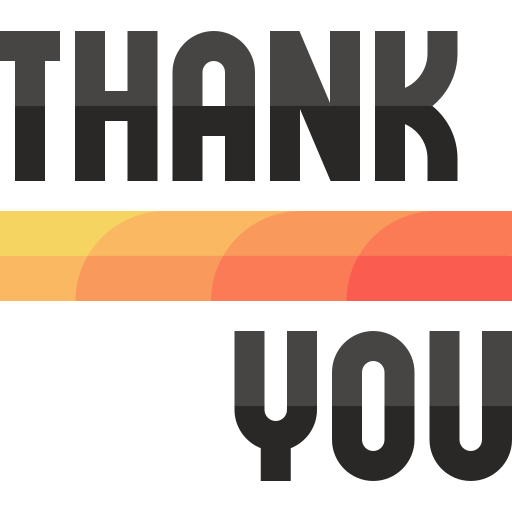
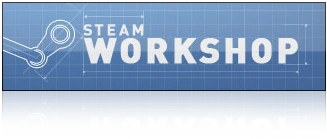

kopia2.png.bc12deea233cb918ddccd2df65ac27e2.png)